我们中的许多人都使用谷歌日历来提醒约会和没完没了的Zoom通话,但这款应用可以做的事情太多了。由于它是免费的,从初学者到经验丰富的组织专家,每个人都可以使用它来简化他们的日程安排。
1.创建新日历

工作任务、私人会议和其他日常事务真的会打乱你的日程安排。幸运的是,您可以为日程的每个方面创建单独的、用颜色编码的日历。不需要看着一堵蓝色盒子的墙。
要添加更多日历,请单击左下角其他日历旁边的加号(+)图标,然后选择创建新日历。您可以随意命名新日历并为其添加颜色代码。完成后,您可以选中或取消选中日历名称旁边的框,以在主日历上显示或隐藏其任务,以便只看到重要的内容。
2.如何分享谷歌日历
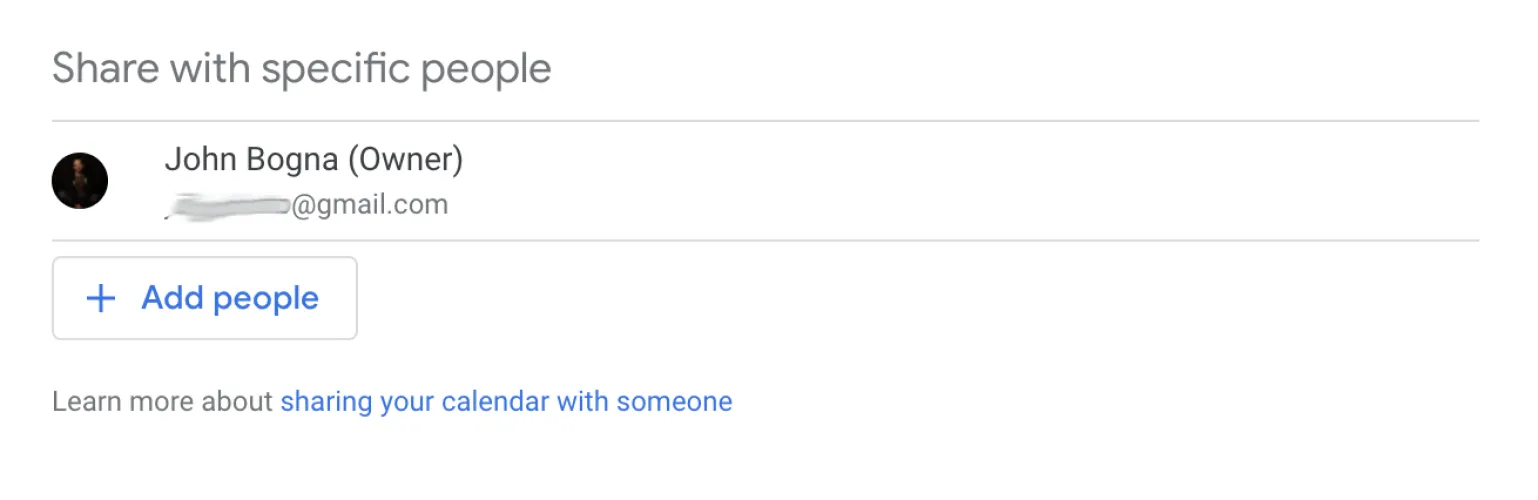
有时,与他人共享您的日历很有用,这样每个人都可以跟踪重要事件。与您共享Google日历的人可以在他们的日历视图中看到它,并可以选择隐藏它(如果他们愿意)。您还可以自定义和限制他们看到的内容。
从我的日历下的列表中找到您要共享的日历。单击日历旁边的三点菜单,然后选择设置和共享。在设置菜单中,单击与特定人员共享>添加人员。
输入你想要授予访问权限的每个人的电子邮件地址,并自定义他们的权限,让人们根据你认为合适的程度查看该日历的最多或最少。
3.使用快捷键
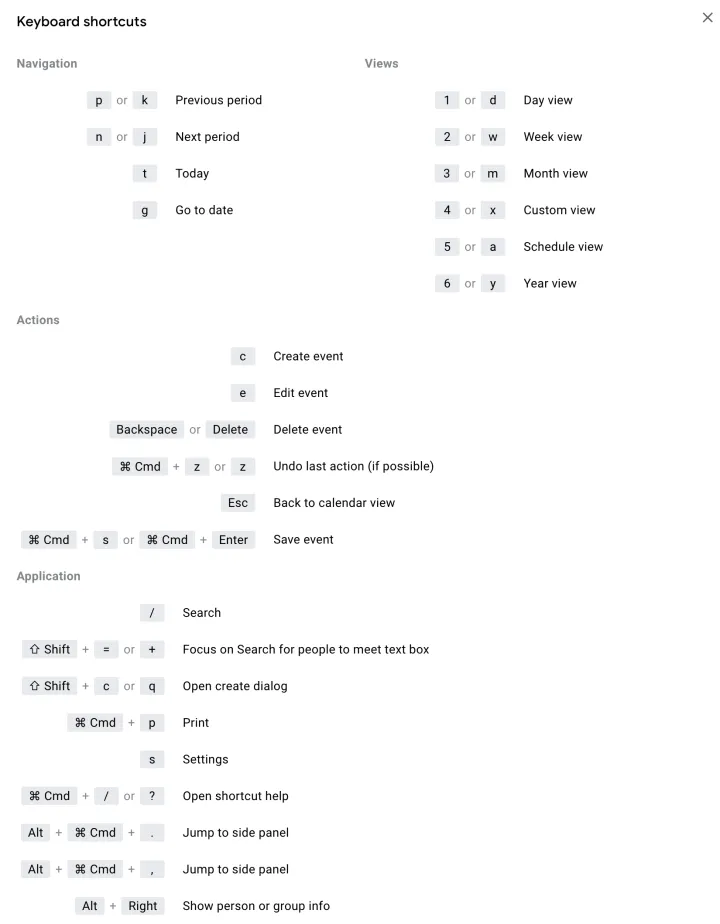
在谷歌日历中,热键快捷键可以让你做任何事情,从更改日历视图(例如,按t键可查看今天的日历)到添加新事件(按c键创建活动)。首先,检查键盘快捷键是否已打开;单击右上角的齿轮图标,选择设置,向下滚动到键盘快捷键,并确保选中启用键盘快捷键旁边的框。然后,参考谷歌的列表日历快捷键,或从浏览器点击Command+/(或Control+/)调出易于阅读的快捷键列表。
4.定制您的通知
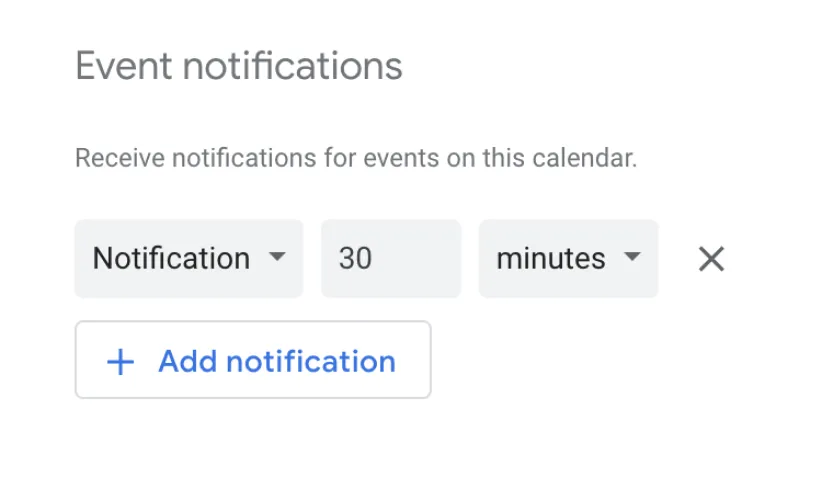
如果你有一个不能错过的重要会议或约会,就为它设置多个警报。日历允许您在活动之前的特定时间间隔内编程通知,因此您可以在活动前一天、一小时或15分钟将ping发送到您的手机。移动用户有几个预设选项,但也可以为通知创建自定义间隔。您还可以设置提醒电子邮件。
要设置自定义通知,请单击带有相关事件的日历旁边的三点菜单图标。单击设置和共享,然后选择事件通知,以自定义该日历上每个事件的默认通知设置。在移动设备上,打开汉堡菜单,然后选择设置并选择日历。
如果您只想保留默认设置,而只想自定义单个事件的提醒,请单击该事件,选择编辑,然后更改该事件的通知设置。
5.从Gmail创建事件
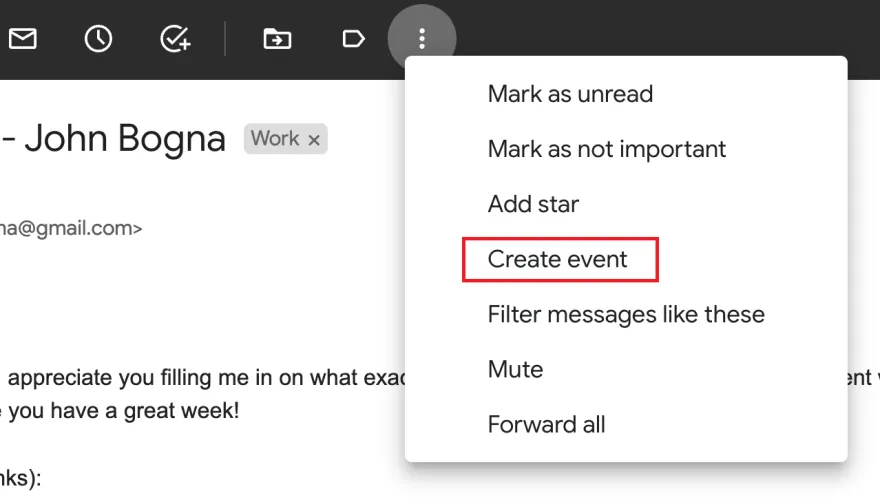
我们可能都有过可能是电子邮件的会议,但如果电子邮件主题应该是会议呢?使用Gmail在谷歌日历中创建一个活动,然后用视频通话来解决这个超长的讨论。
查看电子邮件线索时,请单击右上角的三点菜单,然后单击创建事件。一个新的活动将自动添加到谷歌日历,填充您的电子邮件线索的详细信息。主题行将是事件标题,来自电子邮件主题的消息将显示在事件描述中。
6.从群组事件创建便笺
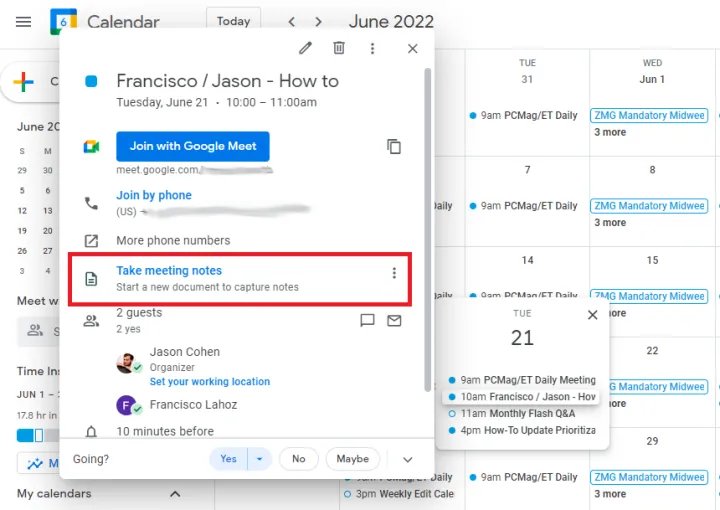
需要让每个人都站在同一阵线吗?使用谷歌日历为多人出席的活动制作会议笔记的谷歌文档。您所要做的就是选择日历上的事件,然后单击事件描述中的记录会议笔记。然后,生成的文档将附加到活动邀请,允许所有客人访问笔记。
7.设置每日议程电子邮件
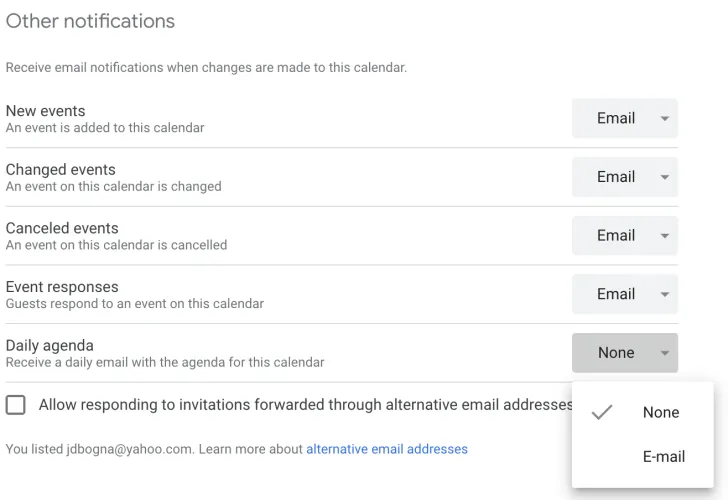
想每天早上不用打开谷歌日历就能自动获取日程表吗?谷歌可以将当天的任务列表直接发送到你的收件箱。要设置它,请转到左侧栏中的日历列表,然后单击您要用来发送日常议程电子邮件的日历旁边的三个点菜单。点击设置和共享>其他通知,并确保日程表旁边的下拉菜单显示为电子邮件。你现在会收到一封来自特定日历的每日待办事项电子邮件,直到你关闭它们,你可以通过同样的过程并将下拉菜单框更改为“None”来做到这一点。
8.添加和自定义时区
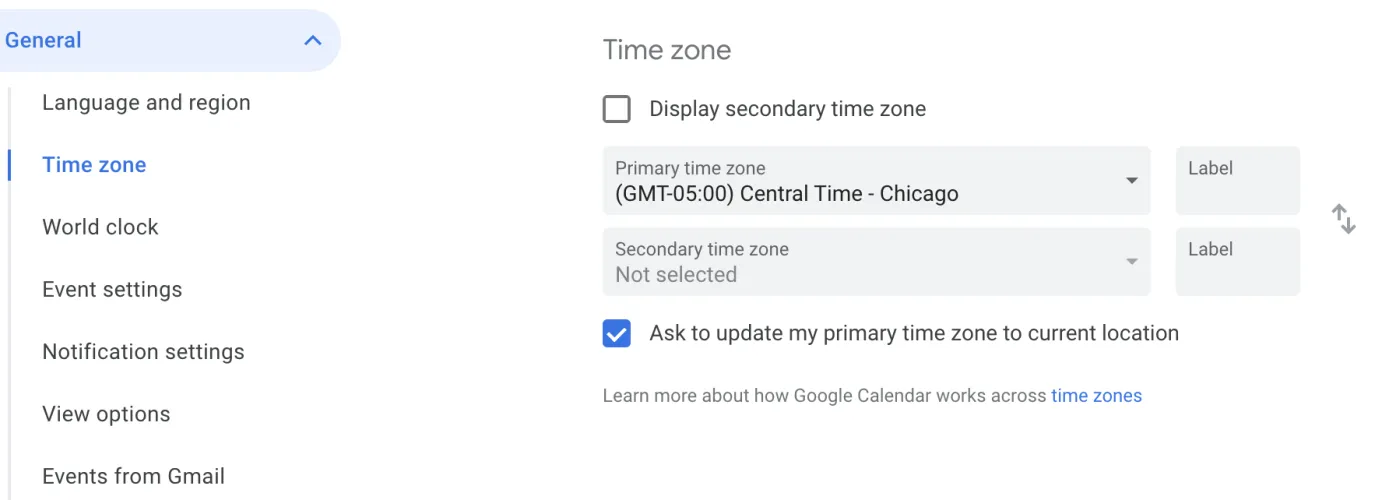
在远程工作的日子里,公司的团队分布在多个时区并不少见。通过向谷歌日历添加额外的时区,你可以将下次会议安排在对每个人都有效的时间。单击右上角的齿轮图标,然后单击设置。单击左侧边栏上的时区,然后选中显示次要时区的框。单击下拉菜单并选择您需要的时区。完成后,该时区将显示在您的日历视图中本地时间旁边。
9.一次编辑多天
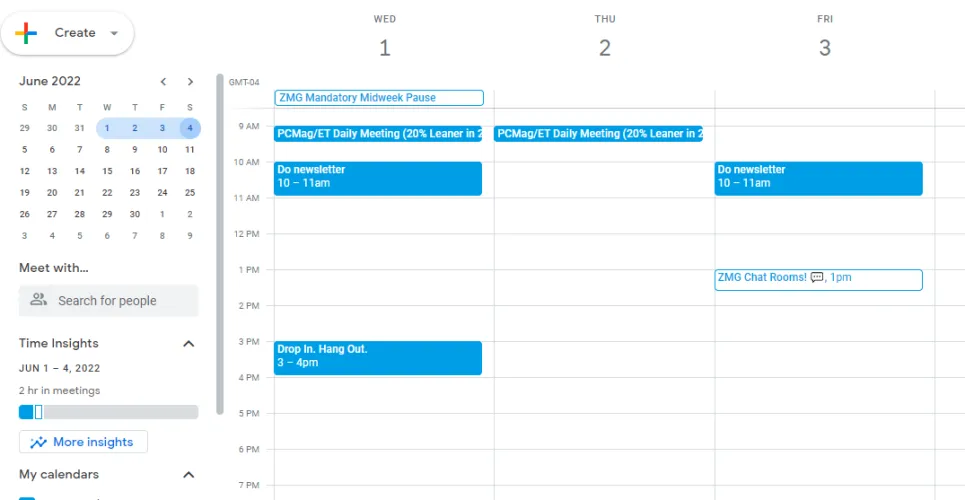
有时,您一次只需要查看日历中的几天。这就是为什么谷歌日历有内置的日、周、月、年、日程表和6天的视图,可以从屏幕顶部的下拉菜单中找到。手机用户可以打开汉堡包男士的日程、日期、3天、周和月视图进行选择。
如果你需要编辑或查看不同的日子–比如周三到周六–你可以通过网络应用来完成。单击左侧侧边栏中小日历中的第一天,然后将光标拖动到所需日期上。这将更改您的大型日历视图,使其仅显示那些日子。
10.定制你的颜色和背景
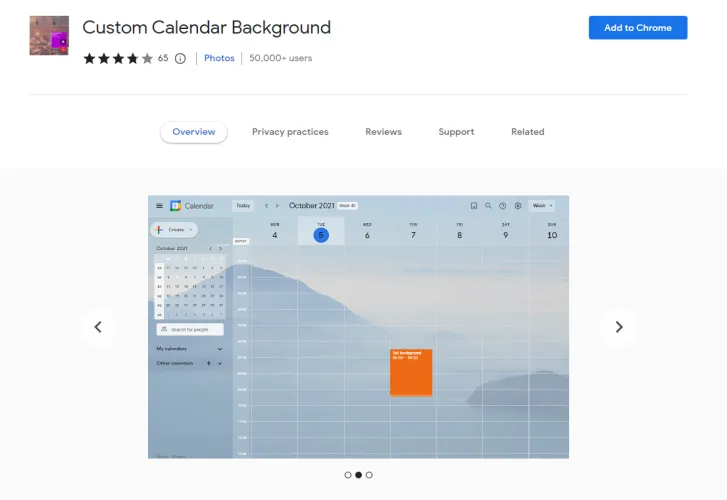
谷歌日历确实提供了编码事件和任务的颜色选项,但你可能想要比默认设置更多的颜色选项。幸运的是,有多个Chrome扩展可以让你轻松地为谷歌日历添加新的颜色,甚至可以为你的主视图设置背景图片。日历的颜色越多越好!
扩展允许您按十六进制值添加新颜色并保存它们以备后用。您还可以使用自定义日历背景添加自定义背景。
11.高级日历搜索
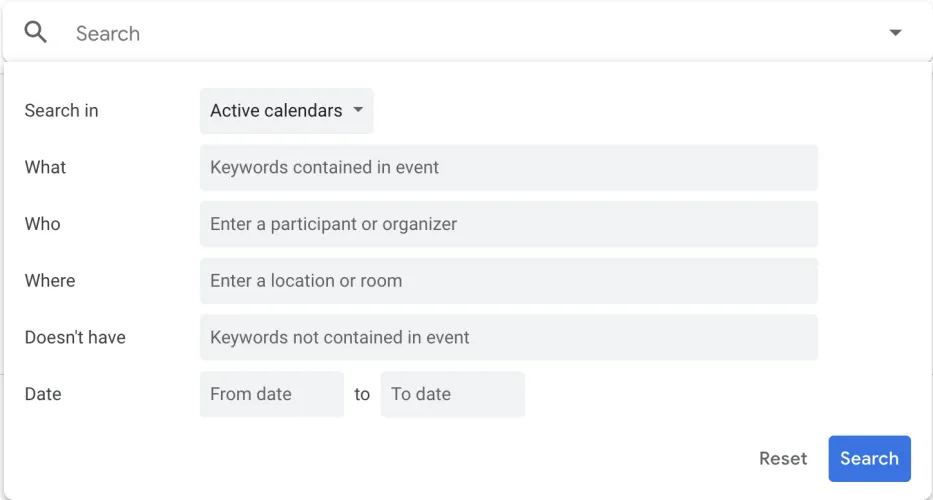
需要编辑一个事件,但不记得它应该在什么时候发生?单击屏幕顶部的放大镜(或只需按/键)即可进行快速日历搜索。如果你想获得更具体的信息,点击搜索栏中的小下拉箭头,可以找到更高级的选项,除了你的关键词之外,你还可以根据活动参与者、地点和日期等条件进行搜索。
12.脱机访问您的日历
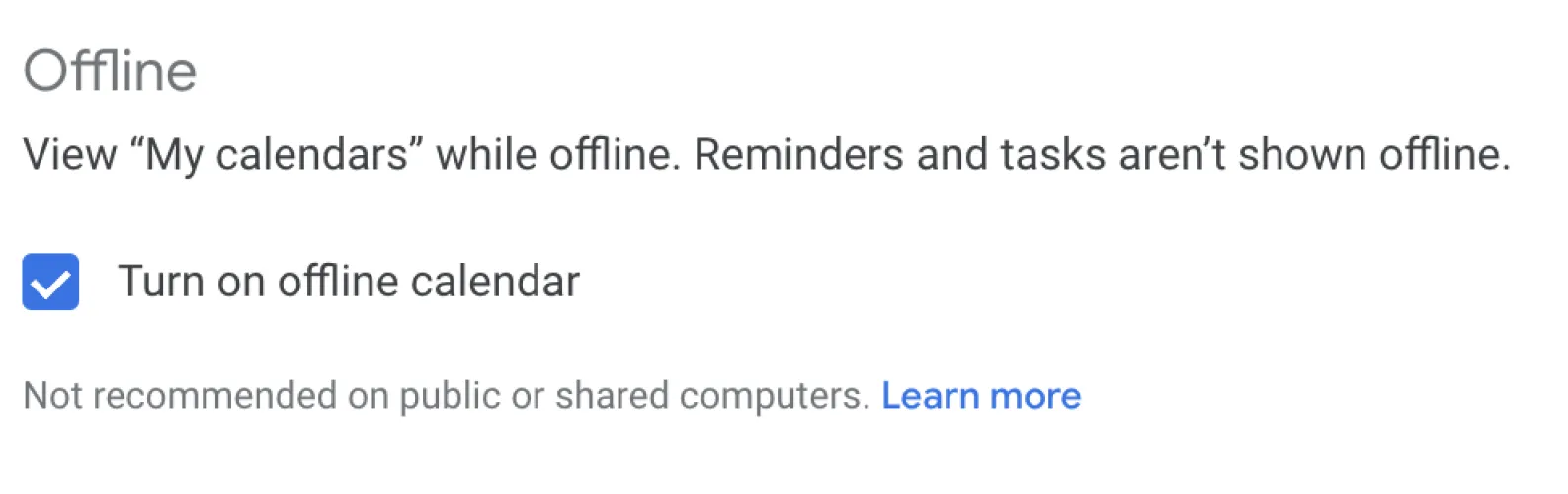
如果你经常旅行,并且知道你不会总是有最好的互联网覆盖,你可能想要启用离线访问谷歌日历。单击齿轮图标并选择设置>脱机,然后选中打开脱机日历旁边的框。然后,谷歌会通知你重新加载该页面。欲了解更多信息,请查看谷歌的逐步指南
这一过程。有一点需要注意:即使你没有网络连接,你也可以访问和修改你的日历,但在你重新上网之前,它不会在你的其他设备上更新。
– – END – –
– – 转载请声明来源:www.lanpanpan.com – –
编译:盼盼云笔记


